更新时间:2025-11-05 GMT+08:00
一键式重置密码插件启动失败时如何操作?
问题描述
一键式重置密码插件安装完成后,插件启动失败。
处理方法
在云服务器中增加如下配置,完成一键重置密码插件的启动。不同操作系统的文件路径不同,具体操作请参见操作步骤。
/CloudrResetPwdAgent/bin/cloudResetPwdAgent.script start
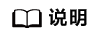
- 如果文件最后有“exit 0”,则在文件最后的“exit 0”前一行输入以上内容。如果文件最后无“exit 0”,则在文件最后一行输入。
- 使用SUSE 11 SP4镜像创建的弹性云服务器,内存需要大于等于4G时才能支持一键式密码重置功能。
操作步骤
- CoreOS操作系统
请执行如下命令完成一键式重置密码插件的启动:
cat >/etc/systemd/system/cloudResetPwdAgent.service <<EOT [Unit] Description=cloudResetPwdAgent service Wants=local-fs.target Requires=local-fs.target [Service] Type=simple ExecStart=/CloudrResetPwdAgent/bin/cloudResetPwdAgent.script start RemainAfterExit=yes ExecStop=/CloudrResetPwdAgent/bin/cloudResetPwdAgent.script stop KillMode=none [Install] WantedBy=multi-user.target EOT systemctl enable cloudResetPwdAgent.service
- SUSE、Ubuntu或Debian操作系统
- CentOS 7系列操作系统
- openSUSE 13系列操作系统
- Debian 8系列操作系统
- Fedora 20系列操作系统
- 其他操作系统
父主题: 操作系统类






